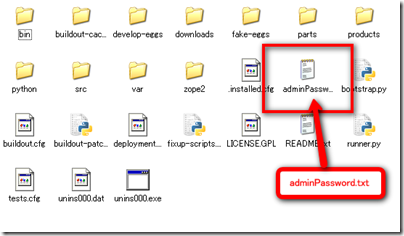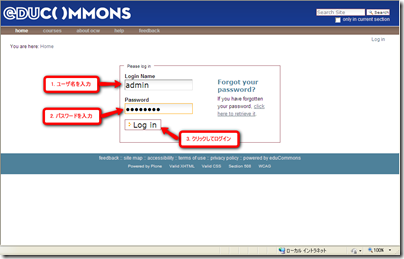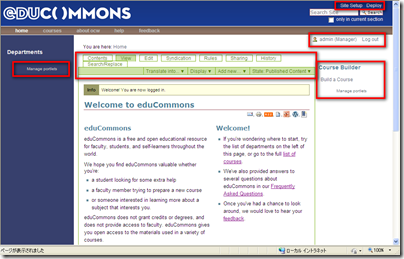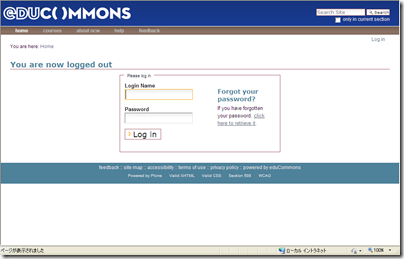前回は、eduCommons[1]をWindowsへインストールしました。
今回は、eduCommonsへのログインとログアウトをします。
1.ユーザ名とパスワードはどこ?
WindowsインストーラでインストールをしたeduCommonsですが、インストール時にユーザ名やパスワードを指定することがありませんでした。
では、どうやってログインするのでしょうか?答えは、eduCommonsをインストールしたフォルダにあります。adminPassword.txtファイルに管理者のユーザ名とパスワードが記入されています。
2.ログインする
初めてログインする場合は前述のファイルに記載された、ユーザ名とパスワードを使ってログインします。では、eduCommonsサイトをオープンします。コントローラから「View eduCommons …」をクリックするか、URL:http://localhost:8080/eduCommonsをブラウザに入力します。
サイトの右上(fig2参照)に「Log in」のリンクがありますのでクリックします。
ログイン画面が表示されました。Login nameにユーザ名を、Passwordにパスワードを入力して「Log in」ボタンをクリックします。
ログインができると、fig4に示すスクリーンとなります。管理者としてアクセスしているため、赤枠で囲んだ部分が表示され、ログイン前のfig 2とは異なっていることがわかります。
3.ログアウトする
ログアウトは、ログイン時にクリックしたリンク(画面右上)が「Log out」となっているのでここをクリックすることでログアウトします。
リファレンス
- [1] eduCommons : http://educommons.com/
- [2] eduCommons Documentation : http://educommons.com/documentation